WPS PPT制作文字有缺口效果的方法
時間:2023-05-31 10:57:32作者:極光下載站人氣:51
相信大家對于wps PPT已經(jīng)是很熟悉的了,但是盡管熟悉,有些時候我們在進行文檔的編輯時,依然會遇到自己不知道如何操作的問題,比如我們需要在WPS PPT中制作出一個有缺口的文字內(nèi)容,那么我們可以通過在文字上插入矩形,將矩形移動到文字中需要進行缺口設(shè)計的位置,之后你可以將矩形設(shè)置成為幻燈片背景填充以及無線條樣式,那么我們的文字就會有一個缺口效果呈現(xiàn)出來,并且這個問題的操作方法也十分的簡單,下方是關(guān)于如何使用WPS PPT設(shè)置文字有缺口的具體操作方法,如果你需要的情況下可以看看方法教程,希望小編的方法教程對大家有所幫助。
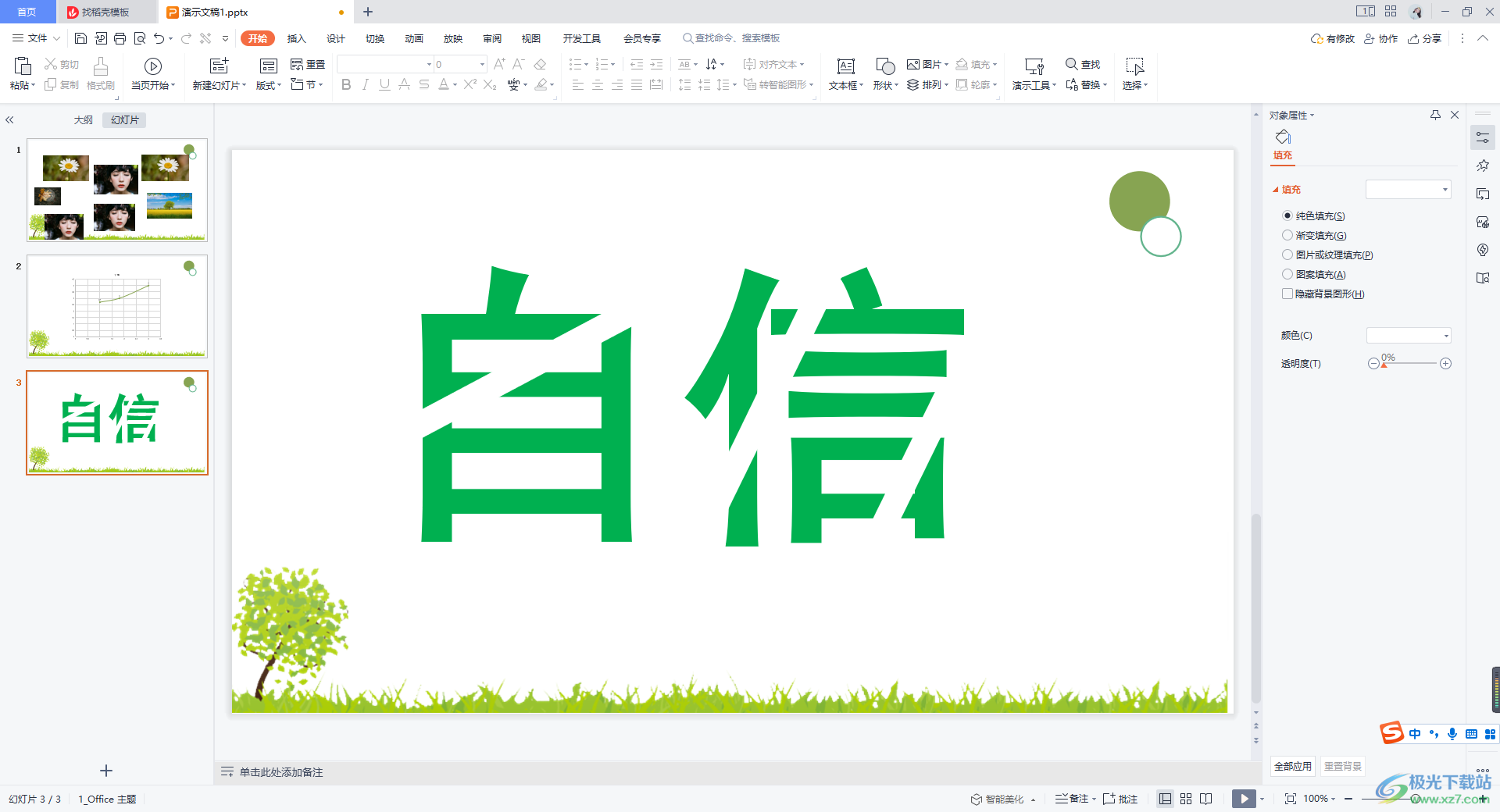
方法步驟
1.首先我們在WPS PPT的幻燈片中插入一個文本框,并且我們在文本框中進行文字的編輯,將文字選中,可以設(shè)置一下文字的字體、大小以及加粗和添加顏色等,如圖所示。
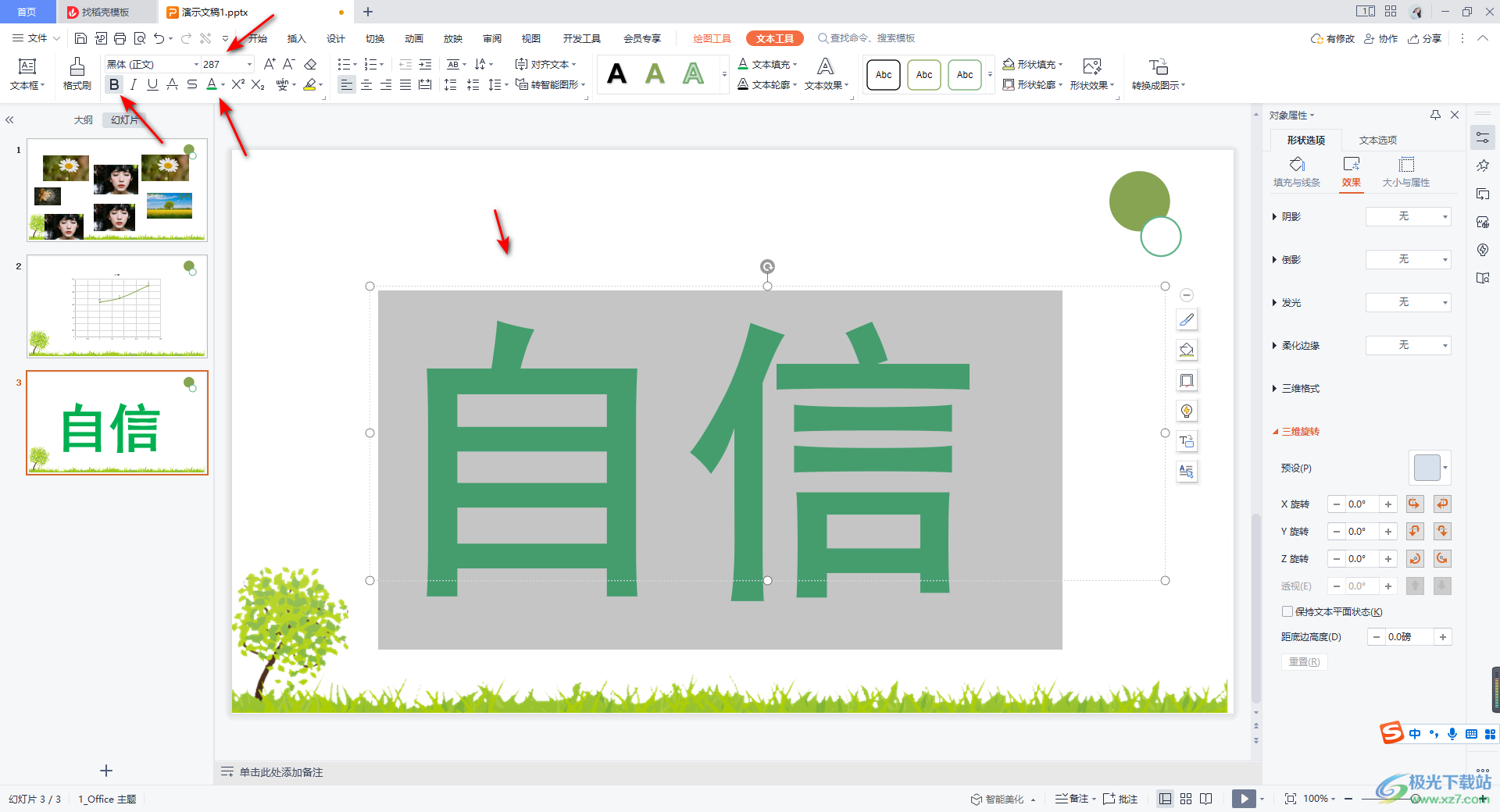
2.隨后我們再點擊【插入】選項,在工具欄中找到【形狀】選項,在打開的形狀窗口中選擇【矩形】形狀進行添加。

3.我們需要在幻燈片頁面上插入矩形形狀,并且你可以將矩形形狀的長度和寬度進行對應(yīng)的調(diào)整,將矩形形狀移動到文字上,可以添加多個矩形形狀放置在文字上。
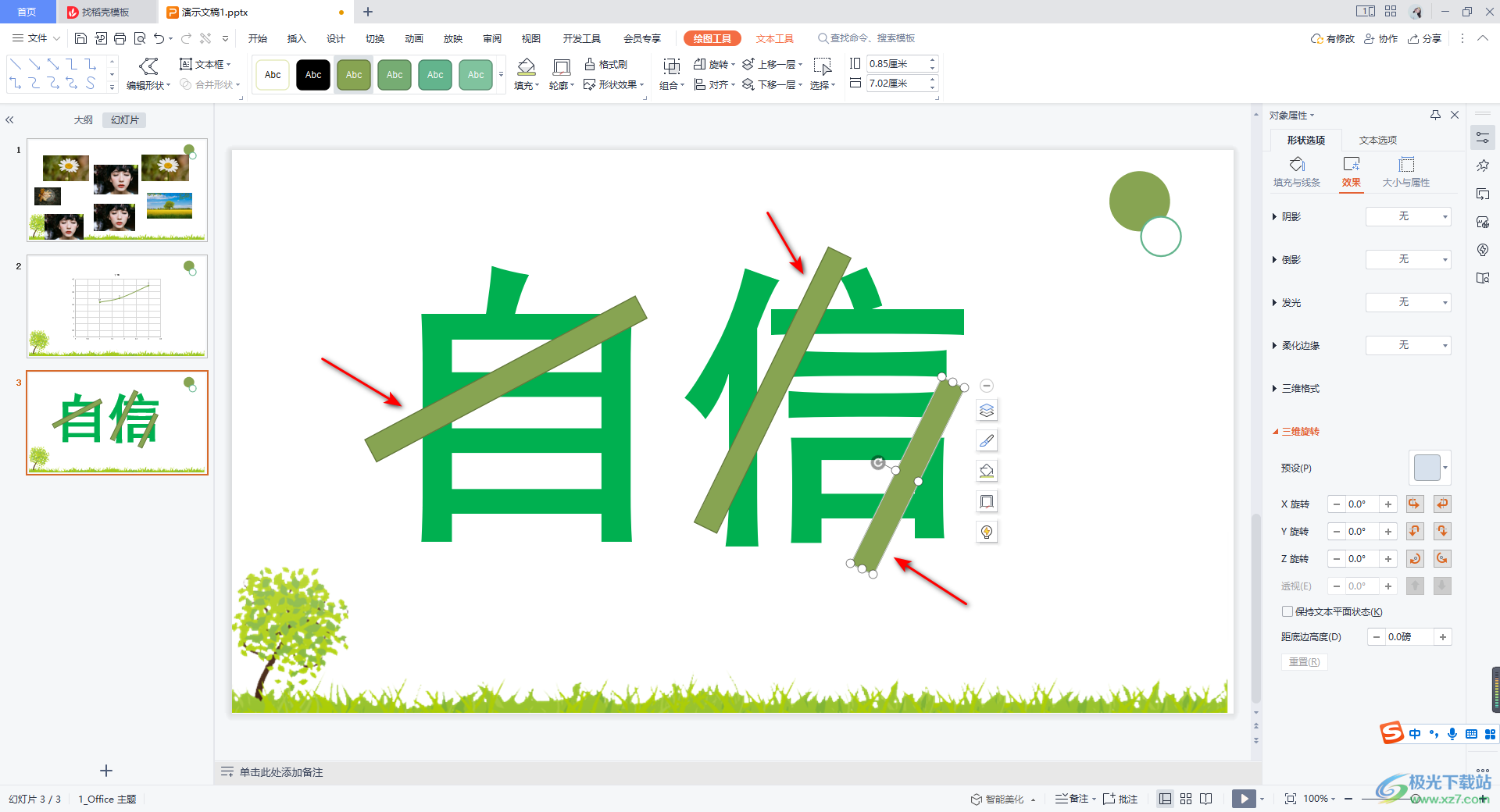
4.隨后我們將其中一個矩形進行選中,并且使用鼠標進行右鍵點擊一下,這時在打開的菜單選項中,我們可以將【設(shè)置對象格式】這個選項進行點擊一下進入到屬性的窗口中。
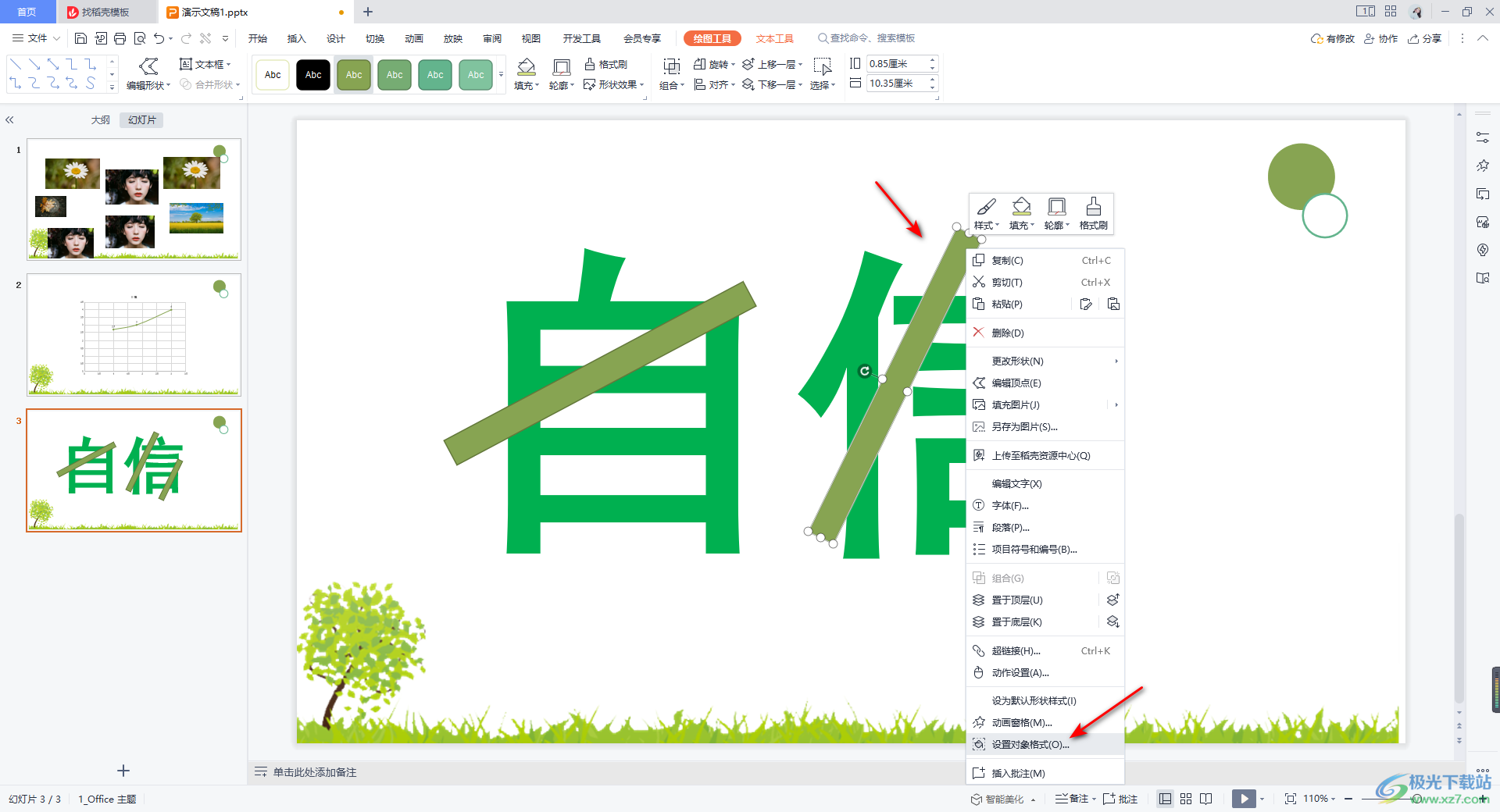
5.這時我們在喲蹙的窗口中,將【形狀選項】【填充與線條】依次點擊一下,之后在【填充】的下拉按鈕中,我們將【幻燈片背景填充】選項進行勾選。
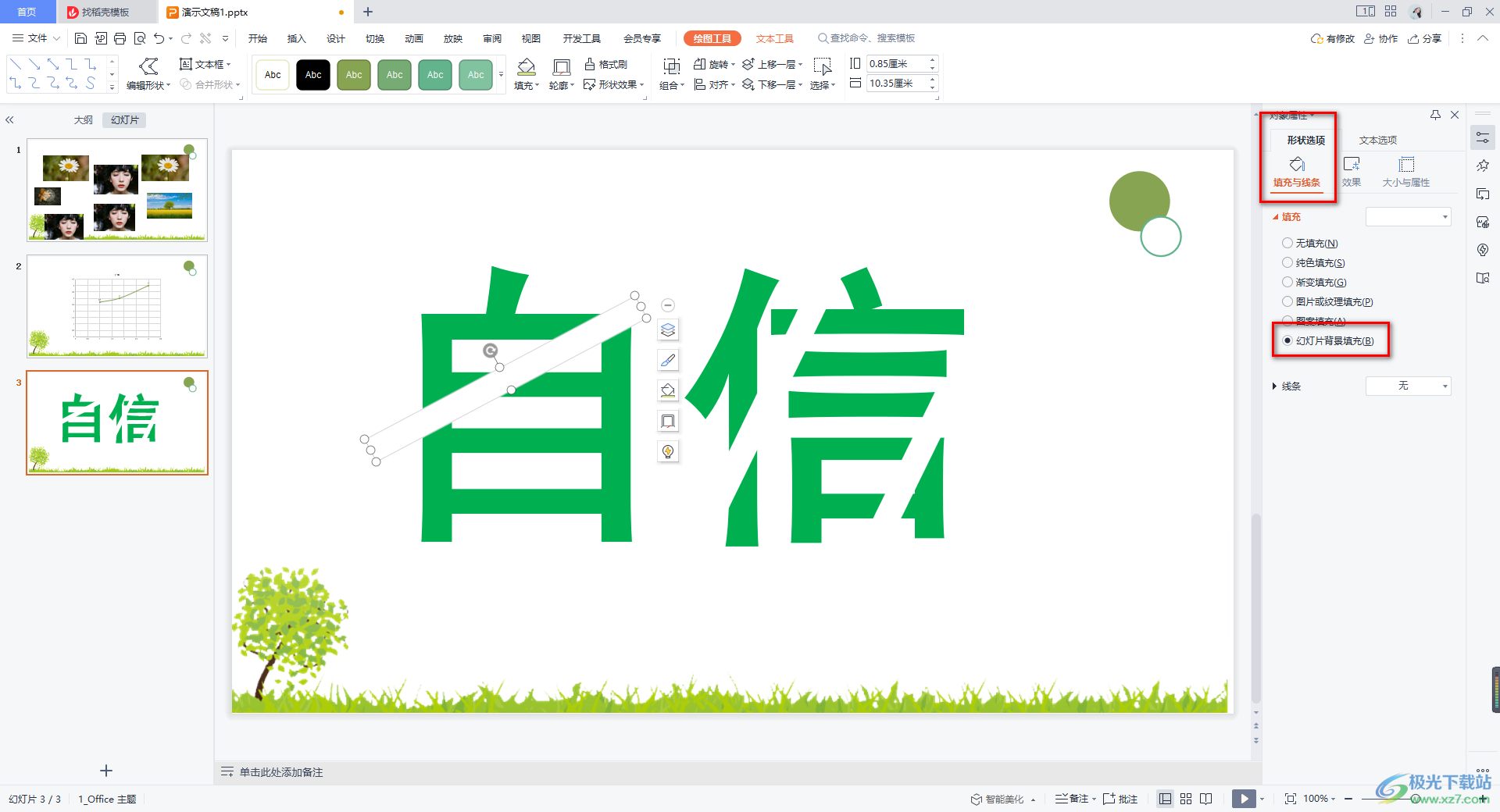
6.這時在頁面的左側(cè)位置我們的矩形的顏色就是幻燈片的背景顏色,之后我們再將【線條】設(shè)置成為【無線條】就好了,那么最終我們的文字就會呈現(xiàn)出一個有缺口的效果,如圖所示。
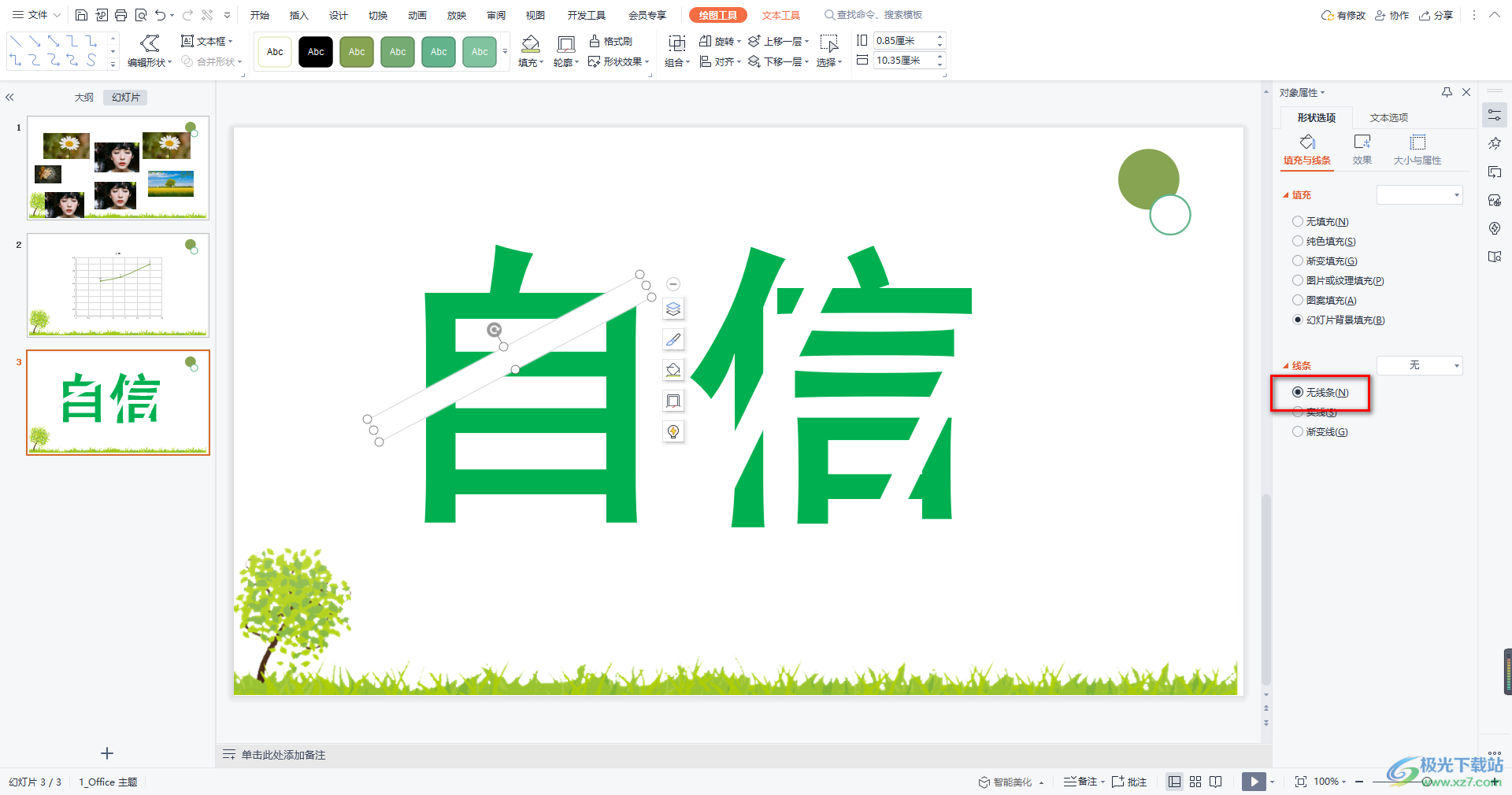
以上就是關(guān)于如何使用WPS PPT設(shè)置文字有缺口效果的具體操作方法,只需要將一個矩形形狀移動到文字上,并且設(shè)置一下矩形形狀的幻燈片背景填充顏色以及無線條樣式進行設(shè)置就好了,感興趣的話可以自己操作試試。

大小:240.07 MB版本:v12.1.0.18608環(huán)境:WinAll
- 進入下載
相關(guān)推薦
相關(guān)下載
熱門閱覽
- 1百度網(wǎng)盤分享密碼暴力破解方法,怎么破解百度網(wǎng)盤加密鏈接
- 2keyshot6破解安裝步驟-keyshot6破解安裝教程
- 3apktool手機版使用教程-apktool使用方法
- 4mac版steam怎么設(shè)置中文 steam mac版設(shè)置中文教程
- 5抖音推薦怎么設(shè)置頁面?抖音推薦界面重新設(shè)置教程
- 6電腦怎么開啟VT 如何開啟VT的詳細教程!
- 7掌上英雄聯(lián)盟怎么注銷賬號?掌上英雄聯(lián)盟怎么退出登錄
- 8rar文件怎么打開?如何打開rar格式文件
- 9掌上wegame怎么查別人戰(zhàn)績?掌上wegame怎么看別人英雄聯(lián)盟戰(zhàn)績
- 10qq郵箱格式怎么寫?qq郵箱格式是什么樣的以及注冊英文郵箱的方法
- 11怎么安裝會聲會影x7?會聲會影x7安裝教程
- 12Word文檔中輕松實現(xiàn)兩行對齊?word文檔兩行文字怎么對齊?
網(wǎng)友評論